win7蓝牙怎么打开
时间:2024-10-22
最近有很多win用户在问小编win7蓝牙怎么打开?win7系统自带的蓝牙在哪里?今天小编给大家带来了详细的win7蓝牙怎么打开教程。想要了解的快点试试吧。
win7蓝牙怎么打开?
相信知道win7系统里带有蓝牙还是有不少人不知道的吧,我们会遇到右下角的蓝牙标志不见了,右击“计算机”,设备管理器里,压根就看不到传说中的蓝牙模块,附件里也没有蓝牙,那么我们该怎么打开蓝牙呢?接下来,小编就跟大家说说打开win7系统蓝牙的具体操作。
win7蓝牙怎么打开图文讲解
点击菜单开始,选择“控制面板”。
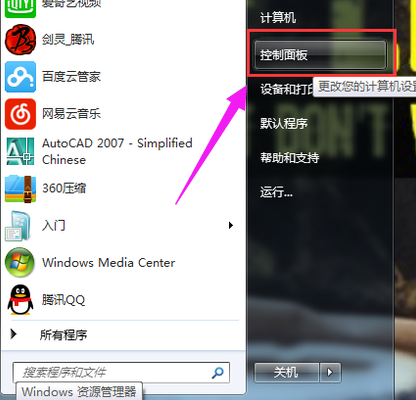
系统蓝牙电脑图解1
找到并打开“设备管理器”。
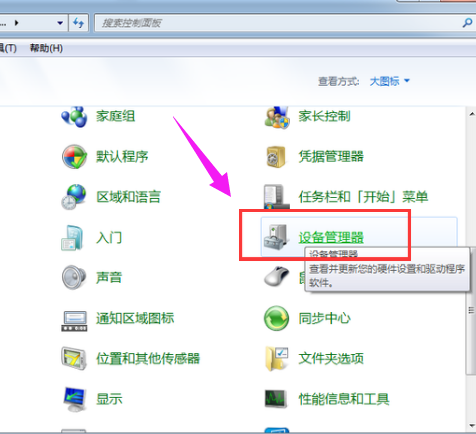
win7蓝牙电脑图解2
选择“BLUETOOTH无线电收发器”。
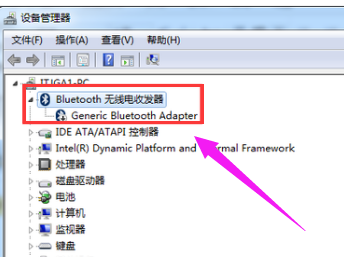
win7蓝牙电脑图解3
点击启用,就这样电脑蓝牙就打开了。
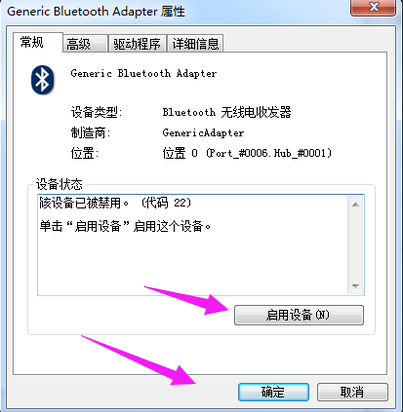
蓝牙电脑图解4
关于打开win7蓝牙的操作步骤,小编就讲到这里,还不知道怎么打开win7蓝牙的用户可以看看。
|
win7常见问题汇总 |
||||
| 新机装win7 | 屏保设置 |
防火墙设置 |
添加打印机 | |
| 桌面图标变小 | wifi热点 | 关机快捷键 | 输入法不见 | |
| 文件夹加密 | 远程桌面连接 |
安全模式进入 |
无线网络连接 | |
| 显示隐藏文件 | 后缀名显示 | 系统截图键 | cf烟雾头 | |
| 打印机共享 | 运行在哪 | 开机启动项 | 开机密码设置 | |












